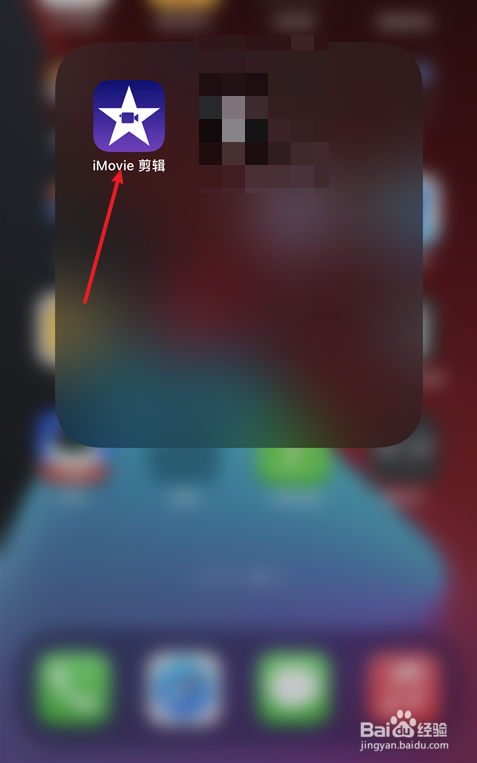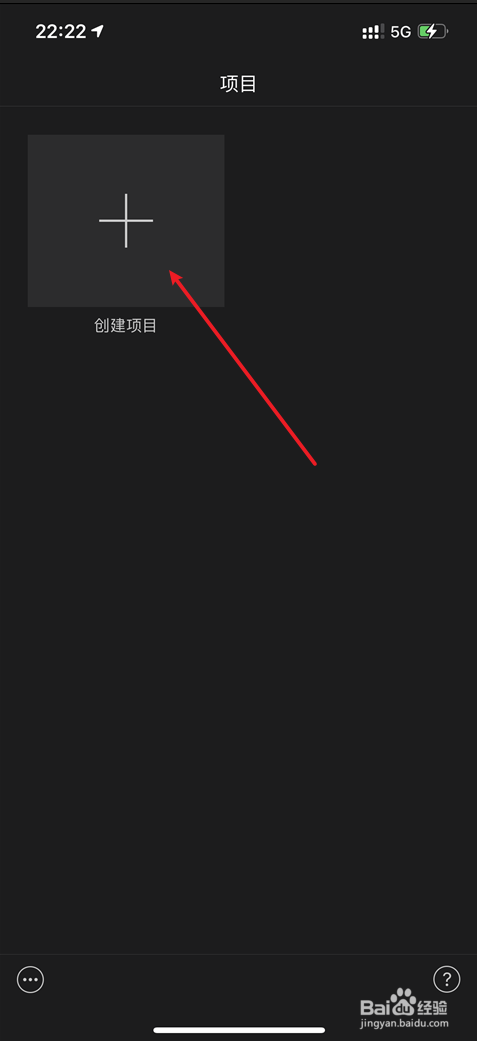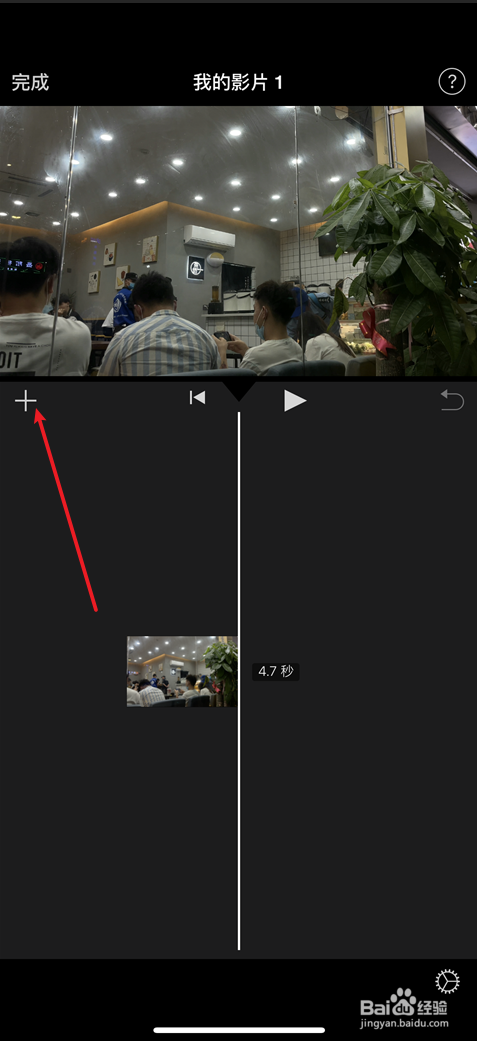手机版iMovie怎么给视频添加照片画中画效果
1、要创建项目,打开剪辑,打开创建项目。
2、点击影片,点击你拍摄的存储的视频。
3、打开创建影片,把时间轴线放到添加画中画效果位置,打开加号。
4、点击剪辑上的照片,点击全部,会显示你手机拍摄的照片。
5、点击要作为画中画效果的图片,点击图片上的省略。
6、点击画中画,那么就给视频的照片添加了画中画效果,如下。
声明:本网站引用、摘录或转载内容仅供网站访问者交流或参考,不代表本站立场,如存在版权或非法内容,请联系站长删除,联系邮箱:site.kefu@qq.com。
阅读量:67
阅读量:25
阅读量:38
阅读量:49
阅读量:44